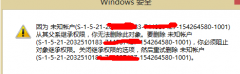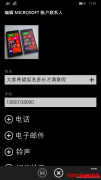一台DELL 的台式电脑奔腾G3220/4G/500G,运行速度比较慢,经常无法正常启动,抠电池、清灰,不管用,更换硬盘,原先的硬盘分区为2个,总共的数据占用空间为系统20多个G,数据180G,统计有......
Win10无法激活,提示“该密钥不能用于激活此版本的Windows…”
有些朋友在安装Win10的教程中遇到了输入微软提供的Win10技术预览版产品密钥后提示“该密钥不能用于激活此版本的Windows。请尝试其他密钥”的问题。如图:

出现这种问题,是因为微软提供下载的Win10技术预览版ISO镜像中其实包含了技术预览版(Windows Technical Preview)和消费者技术预览版(Windows Technical Preview for Consumer)两个版本。
在Win10一月技术预览版ISO中,则是内置了Windows 10与Windows 10 Pro两个版本(只不过由于微软的疏忽显示的是Windows8.1),应该选择Windows 10 Pro。
我们可以通过DISM命令查询Win10技术预览版ISO映像中的索引,方法如下:
用虚拟光驱挂载Win10技术预览版ISO镜像,然后以管理员身份运行命令提示符(Win10以管理员身份运行命令提示符的方法),输入以下命令:
dism /get-wiminfo /wimfile:X:\sources\install.wim
注:X代表虚拟光驱盘符
回车运行即可看到如图所示的Win10消费者技术预览版(Windows Technical Preview for Consumer)索引信息:
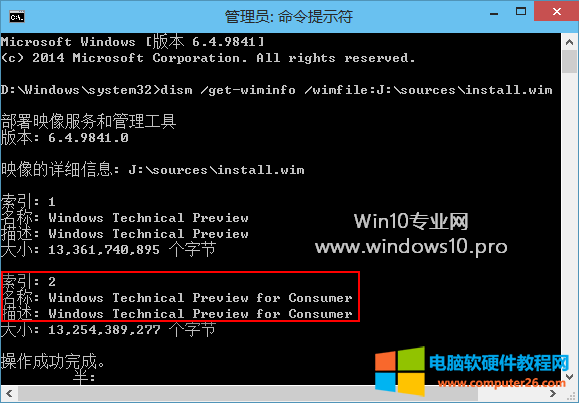
微软提供的产品密钥是适用于技术预览版(Windows Technical Preview)的,而有些用户使用了第三方Windows系统安装工具,所以安装过程中误安装了消费者技术预览版(Windows Technical Preview for Consumer),因此导致出现密钥错误的提示。
其实你只需要像MS酋长一样直接用虚拟光驱加载Win10技术预览版ISO镜像,然后运行其中的setup.exe安装程序安装,即可跳过密钥输入过程,直接激活Win10技术预览版了。
那问题是,如果已经误装了消费者技术预览版(Windows Technical Preview for Consumer),那么还需要重装安装技术预览版(Windows Technical Preview)吗?其实根本不用那么麻烦,我们可以利用系统自带的“向Windows Technical Preview for Consumer添加功能”直接升级,方法如下:
打开“控制面板”,显示“所有控制面板项”,然后点击“向Windows Technical Preview for Consumer添加功能”。如图:

这时会打开“向Windows Technical Preview for Consumer添加功能”窗口。如图:
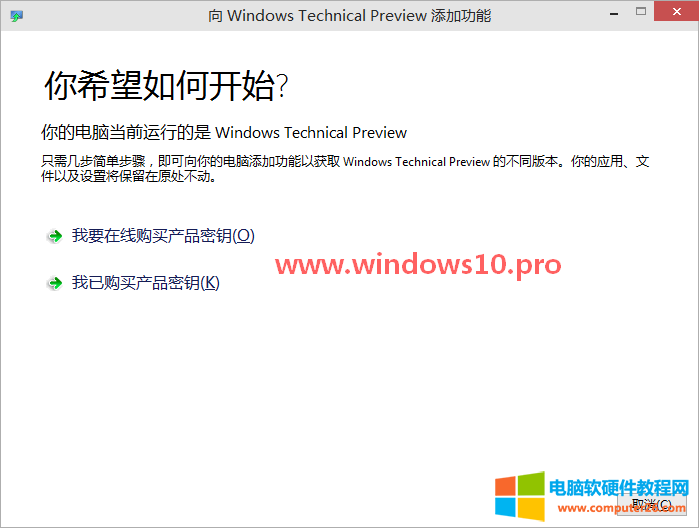
选择“我已购买产品密钥”。然后就会显示“输入你的产品密钥”界面。如图:
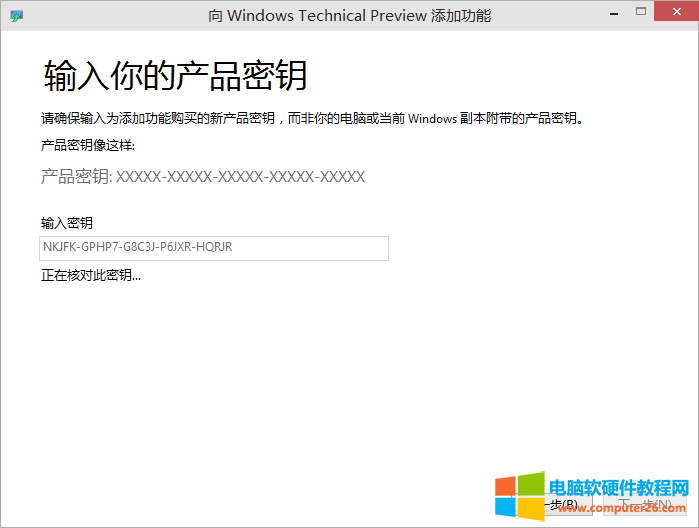
在“输入密钥”框中输入微软提供的Win10技术预览版产品密钥,然后按提示操作即可把消费者技术预览版(Windows Technical Preview for Consumer)升级为技术预览版(Windows Technical Preview)并实现激活。
相关文章